컴퓨터에 메모리가 얼마나 있는지 확인하는 방법
오늘날의 디지털 시대에는 컴퓨터 메모리(RAM)의 크기가 장치의 실행 속도와 멀티태스킹 기능에 직접적인 영향을 미칩니다. 컴퓨터의 메모리 크기를 아는 것은 일상적인 사용, 게임 또는 전문적인 작업에 매우 중요합니다. 이번 글에서는 컴퓨터 메모리 용량을 확인하는 방법을 자세히 소개하고, 참고할 수 있도록 최근 핫이슈를 첨부하겠습니다.
1. 컴퓨터 메모리 확인 방법
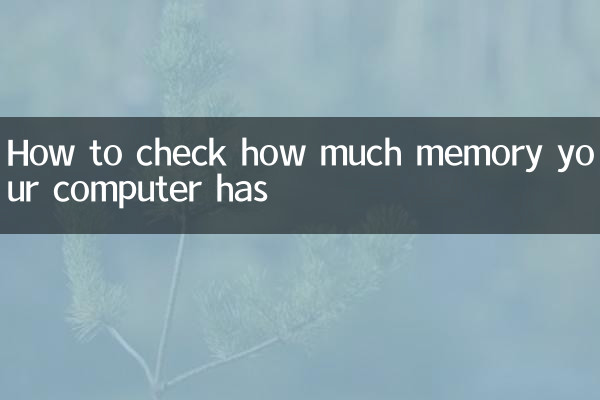
컴퓨터의 메모리 크기를 확인하는 몇 가지 일반적인 방법은 다음과 같습니다.
| 방법 | 작업 단계 | 적용 가능한 시스템 |
|---|---|---|
| 시스템 설정을 통해 | 1. "설정" > "시스템" > "정보"를 엽니다. 2. "장치 사양"에서 "설치된 메모리"를 확인하세요. | 윈도우 10/11 |
| 작업 관리자 | 1. Ctrl+Shift+Esc를 눌러 작업 관리자를 엽니다. 2. "성능" 탭으로 전환하고 "메모리" 섹션을 확인하세요. | 윈도우 |
| 시스템 정보 도구 | 1. Win+R을 누르고 "msinfo32"를 입력한 후 Enter를 누르세요. 2. "시스템 요약"에서 "설치된 물리적 메모리"를 봅니다. | 윈도우 |
| 이 기계에 대하여 | 1. Apple 메뉴 > "이 Mac에 관하여"를 클릭합니다. 2. "메모리" 탭에서 보기 | macOS |
2. 메모리 크기의 의미
메모리 양은 컴퓨터가 동시에 처리할 수 있는 작업 수를 결정합니다. 다음은 다양한 메모리 크기에 적용 가능한 시나리오입니다.
| 메모리 크기 | 적용 가능한 시나리오 |
|---|---|
| 4GB | 기본적인 사무, 웹서핑 |
| 8GB | 일상적인 사무, 가벼운 게임 |
| 16GB | 전문적인 작업, 큰 게임 |
| 32GB 이상 | 고급 게임, 비디오 편집, 3D 렌더링 |
3. 최근 핫한 기술 이슈
최근(지난 10일 동안) 기술 분야의 인기 주제는 다음과 같습니다.
| 주제 | 열 지수 | 주요 내용 |
|---|---|---|
| 윈도우 11 24H2 업데이트 | ★★★★★ | Microsoft는 AI 기능을 향상시키기 위한 주요 업데이트를 출시할 예정입니다. |
| 애플 M4 칩 출시 | ★★★★☆ | 차세대 Mac 칩 성능이 50% 향상되었습니다. |
| AI PC 시대가 온다 | ★★★★☆ | 인텔, AMD, 퀄컴, AI PC 프로세서 출시 돌진 |
| DDR5 메모리 가격 하락 | ★★★☆☆ | DDR5 메모리 가격이 민간 수준으로 하락 |
4. 메모리 업그레이드 제안
컴퓨터에 메모리가 부족하다고 판단되면 다음 업그레이드 옵션을 고려할 수 있습니다.
1.최대 지원 용량 확인: 지원되는 최대 메모리 용량과 종류를 알아보려면 마더보드 사양을 확인하세요.
2.일치하는 메모리 선택: 메모리 유형(DDR3/DDR4/DDR5), 주파수 및 용량의 일치에 주의하세요.
3.듀얼 채널을 고려해보세요: 동일한 용량의 메모리 모듈을 두 개 설치하면 성능이 향상될 수 있습니다.
4.호환성 테스트: 시스템의 안정적인 작동을 보장하기 위해 업그레이드 후 안정성 테스트를 실시합니다.
5. 자주 묻는 질문
Q: 메모리와 저장공간의 차이점은 무엇인가요?
A: 메모리(RAM)는 CPU의 빠른 액세스를 위해 일시적으로 데이터를 저장하며, 종료 후에는 데이터가 손실됩니다. 저장공간(하드디스크/SSD)은 데이터가 영구적으로 저장되는 곳입니다.
Q: 메모리가 더 많은 컴퓨터가 더 빠를까요?
A: 메모리 크기는 속도에 영향을 미치는 요소 중 하나일 뿐입니다. CPU, 그래픽 카드 등 다른 하드웨어도 고려해야 합니다.
Q: 메모리를 업그레이드해야 하는지 어떻게 판단하나요?
A: 시스템 지연, 느린 프로그램 응답 또는 가상 메모리의 빈번한 사용이 자주 발생하는 경우 업그레이드가 필요할 수 있습니다.
위의 방법들을 통해 쉽게 컴퓨터의 메모리 크기를 파악하고 필요에 따라 업그레이드 여부를 선택할 수 있습니다. 합리적인 메모리 구성을 통해 컴퓨터는 최적의 성능을 달성하고 다양한 사용 요구 사항을 충족할 수 있습니다.

세부 사항을 확인하십시오
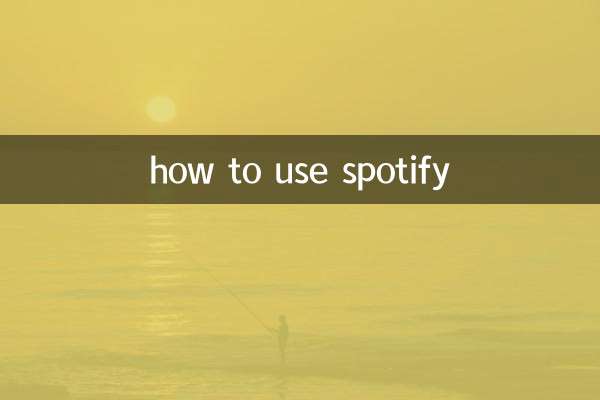
세부 사항을 확인하십시오